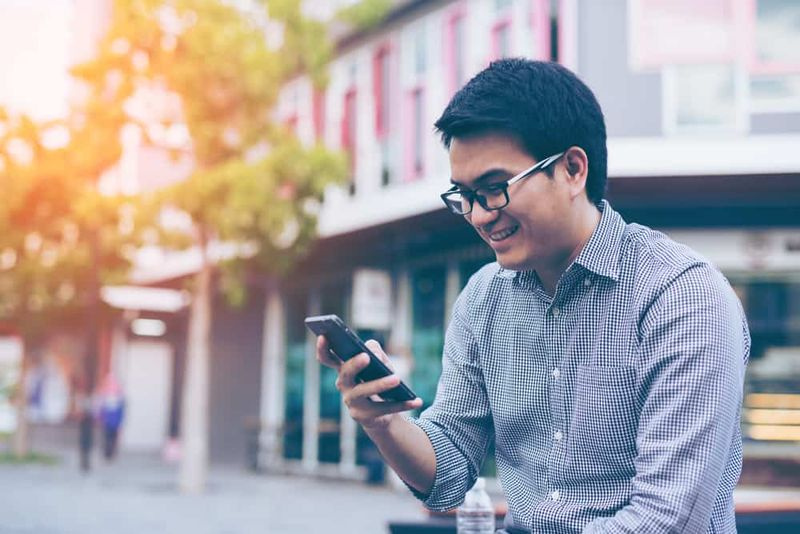Så här stänger du av Windows Update-statusfältikon i Windows 10
Vill du stänga av ikonen för Windows Update-statusfältet? Med början från Windows 10 modell 1803 visar Windows 10 en fackikon när uppdateringar är tillgängliga och åtgärder (t.ex. omstart för att tillämpa uppdateringar) behövs på sidan Inställningar> Windows Update. Om du trycker på ikonen öppnas sidan direkt.
Om du högerklickar på ikonen visas en snabbmeny med en uppsättning kommandon som gäller för Windows Update-status. Till exempel, om det finns en uppdatering som väntar på installationen, kommer menyn att lägga till följande kommandon: Starta om nu, Ladda ner nu, Schemalägg omstart, Öppna Windows Update och Dölj för nu.
Vissa användare kan inte gärna visa ikonen. Det är lätt att dölja det permanent eller tillfälligt.
Låt oss inledningsvis se hur man stänger av ikonen permanent.
Så här stänger du av Windows Update-statusfältikonen i Windows 10:
![]()
Steg 1:
Gå över Registry Editor-appen.
Steg 2:
Gå till följande registernyckel.
HKEY_LOCAL_MACHINESOFTWAREMicrosoftWindowsUpdateUXSettings
root zte zmax pro
Steg 3:
Ändra eller skapa ett nytt 32-bitars DWORD-värde till höger TrayIconVisibility .
Obs! Om du kör 64-bitars Windows skapar du fortfarande ett 32-bitars DWORD-värde.
Steg 4:
Lämna värdedata som 0 för att stänga av fackikonen.
Steg 5:
Starta om Windows 10 om du vill göra ändringen gjord av registerjusteringen.
Klart. Detta stänger av Windows Update-statusfältets ikon för alla användare. Om du vill spara tid kan du använda följande registerfiler.
Ångra tweak läggs också till.
Det finns också några tekniker som du kan använda för att tillfälligt dölja Windows Update-varningsikonen endast för den aktuella användaren.
Dölj statusmeddelandesymbol för Windows Update -> Tillfälligt
Steg 1:
När du visar ikonen i systemfältet högerklickar du på den.
Steg 2:
Välj nu Dölj för tillfället från snabbmenyn
aacs avkodning biblioteksfönster 10
Steg 3:
Ikonen dold tills den senaste Windows Update utlöser den.
Klart!
Äntligen kan du använda Inställningar för att tillfälligt dölja fackikonen för Windows Update.
Steg för att dölja Windows Update-statusmeddelandesymbol via Inställningar
Följ stegen nedan noggrant för att dölja ikonen för Windows-statusstatus via Inställningar:
Steg 1:
Gå över till Windows Update-ikonen och öppna sedan appen Inställningar.
Steg 2:
Gå över till Anpassning> Aktivitetsfält.
Steg 3:
Tryck på till höger Välj vilka ikoner som ska visas i aktivitetsfältet längst ner på Meddelandefältet
hur man installerar gapps på cm13
Steg 4:
Inaktivera omkopplaren bredvid Windows Update-status Artikel.
Klart! Ikonen förblir gömd tills en ny uppdateringshändelse utlöser den att visas. Du kan slå på ikonen igen när som helst efter att du bytt samma omkopplarval.
Det är allt!
Slutsats:
Här handlar det om att stänga av Windows Update-statusfältikon. Låt oss veta om du står inför något problem. Om du tycker att det är till hjälp, låt oss veta dina förslag i kommentarfältet nedan. Känner du till någon annan alternativ metod som du tror att vi inte kan täcka i den här guiden?
Tills dess! Fortsätt le 🤗
Läs också: